- Část 1. Zkontrolujte verzi macOS vašeho Macu, kterou lze spustit
- Část 2. Jak přejít na nižší verzi macOS ze zálohy Time Machine
- Část 3. Downgrade z Big Sur na Mojave prostřednictvím stažené verze macOS
- Část 4. Jak obnovit data po downgradu macOS pomocí FoneLab Mac Data Retriever
- Část 5. Časté dotazy o přechodu na nižší verzi macOS
Obnovte ztracená / smazaná data z počítače, pevného disku, jednotky flash, paměťové karty, digitálního fotoaparátu a dalších.
Downgrade na Catalina a další: 2 efektivní a efektivní techniky
 Aktualizováno dne Lisa Ou / 13. července 2022 09:00
Aktualizováno dne Lisa Ou / 13. července 2022 09:00Apple chce neustále zlepšovat výkon svých zařízení, včetně Macu, upgradováním svého operačního systému. Aktualizace operačního systému vám skutečně může pomoci opravit některé chyby a přidat do počítače nové funkce. Někteří uživatelé však litovali, že aktualizovali svůj macOS, protože zaznamenali nereagující systémy nebo aplikace. Jiní prostě preferují předchozí nebo dřívější verzi svého operačního systému. Ať už jsou důvody jakékoli, je dobře, že jste tady. Tento příspěvek učí, jak downgradovat z Catalina na Mojave nebo jakékoli jiné verze. Konečně budete vědět, že po downgradu operačního systému na počítači Mac můžete svá data obnovit.
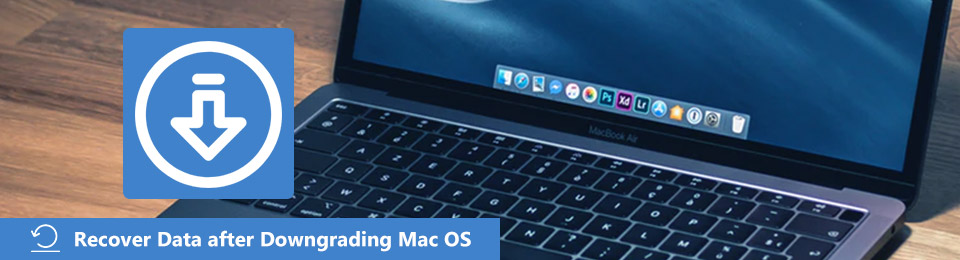

Seznam příruček
- Část 1. Zkontrolujte verzi macOS vašeho Macu, kterou lze spustit
- Část 2. Jak přejít na nižší verzi macOS ze zálohy Time Machine
- Část 3. Downgrade z Big Sur na Mojave prostřednictvím stažené verze macOS
- Část 4. Jak obnovit data po downgradu macOS pomocí FoneLab Mac Data Retriever
- Část 5. Časté dotazy o přechodu na nižší verzi macOS
Část 1. Zkontrolujte verzi macOS vašeho Macu, kterou lze spustit
Je nezbytné vědět, jaké verze macOS lze na vašem počítači Mac spustit. Přestože Apple každý rok vydává novou verzi macOS, ne všechny tyto verze podporují a jsou kompatibilní s každým Macem. Může být trochu náročné to objevit.
FoneLab Data Retriever - obnovení ztracených / vymazaných dat z počítače, pevného disku, flash disku, paměťové karty, digitálního fotoaparátu a dalších zařízení.
- Snadno obnovujte fotografie, videa, dokumenty a další data.
- Náhled dat před zotavením.
Chcete-li zkontrolovat verzi macOS, kterou můžete pro svůj Mac použít, nejprve zjistěte, jaké zařízení Mac máte. Neboj se. Nebudete kontrolovat žádné technické specifikace, jako jsou čísla modelů nebo něco podobného. Místo toho závisí na skutečném názvu modelu a roku vašeho počítače Mac, abyste určili verzi macOS, kterou můžete spustit. Chcete-li zjistit název a rok modelu vašeho počítače, postupujte takto:
Krok 1Přejděte do nabídky Apple.
Krok 2Potom vyberte About This Mac ze seznamu. A uvidíte název modelu a rok vašeho Macu.
Krok 3Nakonec najděte a vyhledejte na internetu, s jakými verzemi MacOS je váš Mac kompatibilní. A to je vše!
Až zkontrolujete, která verze podporuje váš Mac, zjistěte, jak přejít na nižší verzi macOS poté, co jste byli v pokušení aktualizovat jeho operační systém, zvláště pokud dáváte přednost předchozí nebo dřívější verzi macOS, přejděte k následujícím částem tohoto příspěvku.
Část 2. Jak přejít na nižší verzi macOS ze zálohy Time Machine
První přístup, který můžete vyzkoušet, je downgrade macOS prostřednictvím zálohy Time Machine. Místo formátování zařízení můžete jednoduše obnovit svůj Mac pomocí tohoto nástroje. Mějte však na paměti, že dojde k úplnému vymazání spouštěcího disku, přestože obnovujete svůj Mac ze zálohy Time Machine. Veškeré fotografie, hudba nebo práce, které jste udělali a stáhli po provedení počáteční zálohy, budou tedy vymazány. Abyste tomu zabránili, ujistěte se, že jste si zálohovali vše, co si chcete ponechat.
A zde je návod, jak přejít z Catalina na High Sierra nebo Big Sur na Catalina a další pomocí Time Machine:
Krok 1Nejprve připojte disk Time Machine k počítači Mac.
Krok 2Dále restartujte počítač Mac. Chcete-li to provést, stiskněte a podržte Command + R dokud se na obrazovce nezobrazí logo Apple.
Krok 3Po kterém, když Recovery Mode načte, vyberte Obnovení z Time Machine Zálohujte a udeřte Pokračovat.
Krok 4Poté vyberte disk, který obsahuje zálohu Time Machine.
Krok 5Nyní se na následující obrazovce zobrazí všechny zálohy. Nakonec vyberte ten poslední, který jste vytvořili před aktualizací na novější verzi macOS. Tady to máš!
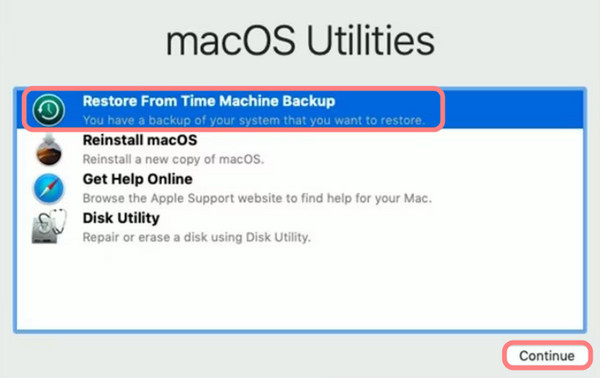
Po dokončení výše uvedených kroků by měl být váš počítač Mac připraven na přechod se sníženou verzí macOS.
FoneLab Data Retriever - obnovení ztracených / vymazaných dat z počítače, pevného disku, flash disku, paměťové karty, digitálního fotoaparátu a dalších zařízení.
- Snadno obnovujte fotografie, videa, dokumenty a další data.
- Náhled dat před zotavením.
Část 3. Downgrade z Big Sur na Mojave prostřednictvím stažené verze macOS
Před vydáním verze macOS Mojave si uživatelé Macu mohou stáhnout starší verzi přímo přes App Store. Ale to již není možné s aktualizovaným App Store pro Mac. Stále je však lze stáhnout prostřednictvím webových stránek podpory společnosti Apple. Když máte na Macu stažený instalační program macOS, použijte jej k vytvoření spouštěcího disku a poté můžete macOS přeinstalovat.
Pro tuto metodu potřebujete 16GB nebo větší externí pevný disk nebo USB disk a naformátovaný. Poté vytvořte instalační program pro starší verzi macOS. Chcete-li to provést, postupujte takto:
Krok 1Zapojte naformátovaný externí pevný disk nebo USB disk.
Krok 2Dále spusťte Terminál na vašem Macu. Poté budete muset zadat příkaz podle verze Macu, kterou používáte. Pokud chcete Big Sur nahradit verzí macOS, jako je Mojave, použijte příkaz níže.

Krok 3Nakonec vytvoří instalační program s názvem Untitled, který můžete použít jako spouštěcí disk. A to je vše!
Při downgradu verze macOS existuje vysoká pravděpodobnost, že zaznamenáte ztrátu dat. V příštím díle jsme představili nástroj, který vám může pomoci obnovit vaše data po downgradu.
Část 4. Jak obnovit data po downgradu macOS pomocí FoneLab Mac Data Retriever
Pokud jste po downgradu macOS přišli o svá data, nezoufejte! Stále můžete načíst svůj soubor selektivně a bezpečně pomocí FoneLab Mac Data Retriever. Je to nejlepší a nejprofesionálnější nástroj pro obnovu dat Mac. I po downgradu vašeho macOS můžete obnovit téměř všechny typy a formáty podporované tímto nástrojem. Nabízí také dva způsoby skenování dat: Rychlá kontrola a Hluboké skenování. Nejen to, můžete skenovat a obnovit soubory z pevného disku, flash disk nebo paměťovou kartu, včetně Disk Utility.
FoneLab Data Retriever - obnovení ztracených / vymazaných dat z počítače, pevného disku, flash disku, paměťové karty, digitálního fotoaparátu a dalších zařízení.
- Snadno obnovujte fotografie, videa, dokumenty a další data.
- Náhled dat před zotavením.
Zde je kompletní návod, jak obnovit ztracená data a smazané soubory z vymazaného pevného disku Mac:
Krok 1Nejprve si stáhněte a nainstalujte FoneLab Mac Data Retriever na vašem počítači Mac. Poté spusťte nástroj. Ujistěte se, že jste si stáhli správnou verzi pro vaše zařízení.
Krok 2Poté v hlavním rozhraní vyberte a klikněte Obnova dat Mac.
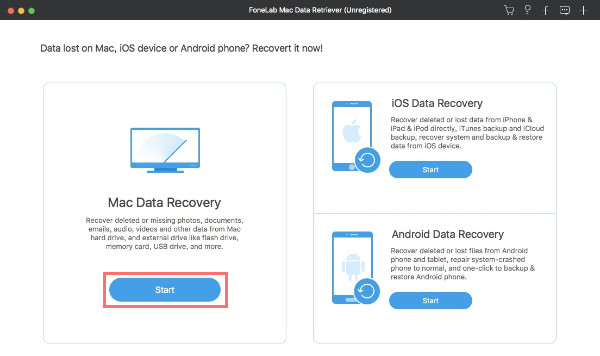
Krok 3Dále vyberte typ dat, který chcete obnovit. Až budete s výběrem hotovi, vyberte svůj systémový pevný disk Mac pod Pevné disky. Poté klepněte na Skenovat .
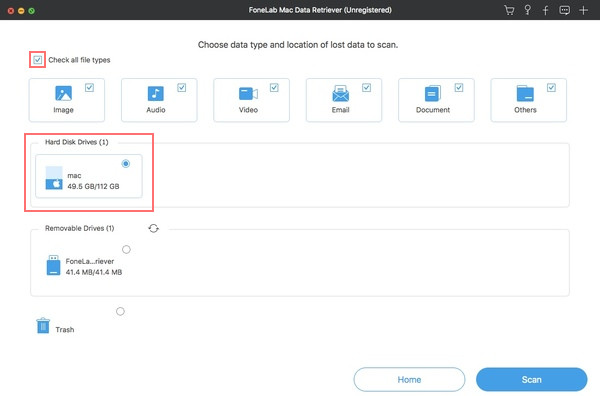
Krok 4Po dokončení nástroje se všechny vaše soubory a složky zobrazí v kategoriích. Poté můžete tyto složky otevřít a najít svá stávající, ztracená a smazaná data. Pokud je nemůžete najít, zkuste zadat název souboru a cestu do vyhledávače.
Můžete také použít funkci filtru nástroje k nastavení informačních dat filtru rozšíření a upravených dat. A zaškrtnutím tlačítka Použít najdete všechna související data snadno.fonelab-mac-data-retriever-search-files-and-apply-filter.jpg
Krok 5V neposlední řadě stiskněte Zotavit se tlačítko pro zahájení obnovy souborů ze starší verze macOS. A tady to máte!
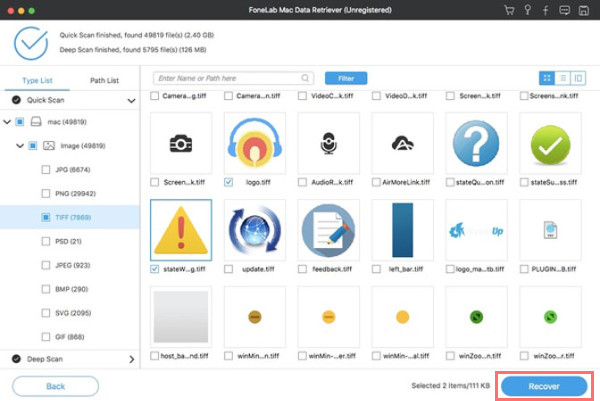
FoneLab Data Retriever je skutečně ten nejlepší program, který můžete použít k načtení důležitých dat z počítače a dalších externích disků nebo zařízení. Při upgradu nebo downgradu macOS nebude nikdy problém se ztrátou dat.
Část 5. Časté dotazy o přechodu na nižší verzi macOS
1. Smaže downgrade macOS vše?
Ano. Při downgradu macOS jistě přijdete o vše na vašem počítači. Proto je nezbytné před downgradem macOS vše zálohovat z počítače.
2. Je špatné přejít na nižší verzi macOS mého počítače?
Ve skutečnosti, když přejdete na nižší verzi svého operačního systému na Macu, nenajdete nebo hned nezpůsobíte žádné viditelné problémy. Postupem času však můžete zjistit, že váš počítač při používání Macu se starší verzí macOS nepracuje správně. Není to špatné. Časem však může způsobit chyby.
Závěrem lze říci, že upgrade softwaru macOS je prospěšný pro zajištění toho, že váš Mac zůstane v bezpečí a může vám poskytnout nové a skvělé funkce. Přesto se mohou vyskytnout nějaké problémy, které vás mohou frustrovat. Kdykoli chcete na svém počítači přejít na nižší verzi macOS, zde uvedené techniky vám mohou pomoci dosáhnout vašich potřeb. Také s pomocí profesionálního nástroje – FoneLab Mac Data Retriever, obnovte svá data po downgradu efektivně a efektivně.
FoneLab Data Retriever - obnovení ztracených / vymazaných dat z počítače, pevného disku, flash disku, paměťové karty, digitálního fotoaparátu a dalších zařízení.
- Snadno obnovujte fotografie, videa, dokumenty a další data.
- Náhled dat před zotavením.
